Ayrılmamış disk alanı, bir sabit sürücünün herhangi bir mevcut bölüme veya dosyaya ayrılmamış kısmıdır. Windows'u ilk yüklediğinizde, işletim sistemi ve çekirdek dosyaları için belirli bir miktarda disk alanı ayrılır. Sürücüdeki alanın geri kalanı ayrılmamış kabul edilir. Sabit sürücünüzde yeni bölümler oluşturmak için ayrılmamış alanı kullanabilirsiniz. Örneğin, veri dosyaları veya ikinci bir işletim sistemi için yeni bir bölüm oluşturmak isteyebilirsiniz. Mevcut bir bölümün boyutunu artırmak için ayrılmamış alanı da kullanabilirsiniz. Ayrılmamış alanı kullanmak için Disk Yönetimi aracını açmanız gerekir. Windows 10'da bunu, Başlat düğmesine sağ tıklayarak ve ardından açılır menüden 'Disk Yönetimi'ni seçerek yapabilirsiniz. Disk Yönetimi aracında, ayrılmamış alana sağ tıklayın ve 'Yeni Basit Birim'i seçin. Bu, Yeni Basit Birim Sihirbazını başlatacak. Yeni bir bölüm oluşturmak için sihirbazdaki yönergeleri izleyin. Bölümün boyutunu ve ona atamak istediğiniz sürücü harfini belirtmeniz gerekir. Bu sırada bölümü de biçimlendirebilirsiniz. Bölüm oluşturulduktan sonra, onu sisteminizdeki herhangi bir sürücü gibi kullanabilirsiniz. Üzerinde dosya depolayabilir, program yükleyebilir ve benzeri işlemleri yapabilirsiniz.
Sabit sürücünüzü Disk Yönetimi'nde görüntüleyebilir ve ayrılmamış alana sahip olduğunu görebilirsiniz. Alan sabit sürücüde olacak, ancak Windows bunu kullanamayacak. Sanki evinizde boş bir oda var ama oda kilitli. Evin kat planı, yerini ve büyüklüğünü gösterecek, ancak oturanlar eve ulaşamayacak. Bu yazıda, size nasıl olduğunu göstereceğiz ayrılmamış disk alanı kullan • Windows 11/10.
Windows 11/10'da Ayrılmamış Disk Alanı Nasıl Kullanılır

Sabit sürücünüzdeki ayrılmamış alan değerli yer kaplar, ancak ayrılana kadar Windows bunu kullanamaz. Bir sabit sürücü satın alırken, sabit sürücüde gösterilen miktarın tamamını kullanamayacağınızı lütfen unutmayın. Örneğin 1 terabaytlık bir harddisk satın alabilirsiniz fakat bilgisayarınızdaki boyutunu kontrol ettiğinizde 1 terabayttan daha azını görürsünüz. Bunun nedeni, sabit sürücünün bilgileri biçimlendirmek için bu alana ihtiyaç duymasıdır. Bahsedilen ayrılmamış alan değil, ayrılmamış alan, sabit sürücünüzde olabilecek ve siz kullanılabilir hale getirene kadar Windows'un kullanamayacağı alandır. Ayrılmamış alana kendi birim harfi verilebilir veya başka bir sürücüyü genişletmek için kullanılabilir.
Bölüm türleri
Ayrılmamış alanı kullanışlı hale getirmek için, onu Windows'un tanıdığı yeni bir birime dönüştürmeniz gerekir. Ayrılmamış alanla oluşturabileceğiniz üç tür birim vardır.
- Basit: Bu, çoğu Windows PC kullanıcısının sahip olduğu tipik sabit disktir. Yeni bir F sürücüsü (veya benzeri bir şey) gibi yeni bir mantıksal sürücü oluşturmak için birimi küçültüyorsanız, bu seçeneği isteyeceksiniz.
- Kapsam: Dağıtılmış bir birim, yeni bir sürücü oluşturmak için ayrı fiziksel sabit sürücülerde bile iki veya daha fazla ayrılmamış birimi birleştirir. Yeni disk, çeşitli ayrılmamış birimlerin tüm alanını tek bir birimde birleştirir.
- Çizgili: Çizgili birimler, bilgileri birden çok diske yayarak disk performansını artırmak için kullanılır. Sonuç olarak, tüm disk işlemlerini hızlandıran bilgilere hızlı erişim için birden çok disk kullanılır. Şeritli bir birim oluşturmak için iki veya daha fazla ayrılmamış disk alanı parçasına ihtiyacınız vardır.
Yeni bir cilt oluştur
Sabit sürücünüzdeki ayrılmamış alanı kullanmak için şu adrese gitmeniz gerekir: Disk Yönetimi .
Windows 10 son dosyalar görev çubuğu
ulaşmak için Disk Yönetimi , WinX menüsüne sağ tıklayın ve seçin Disk Yönetimi .
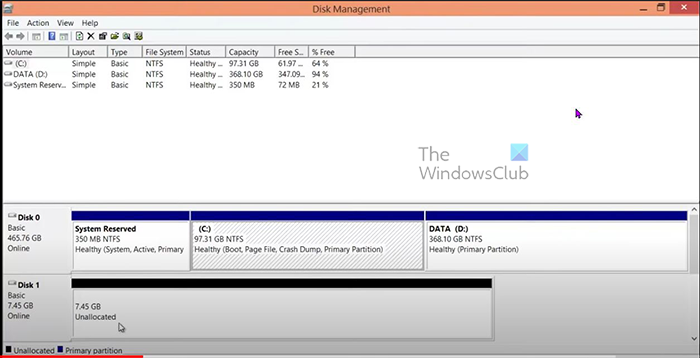
- Disk yönetimi aracı diskleri, adlarını, boyutlarını ve durumlarını gösterecektir. Ayrılmamış sürücü boyutu ve etiketi gösterecek Ayrılmamış .
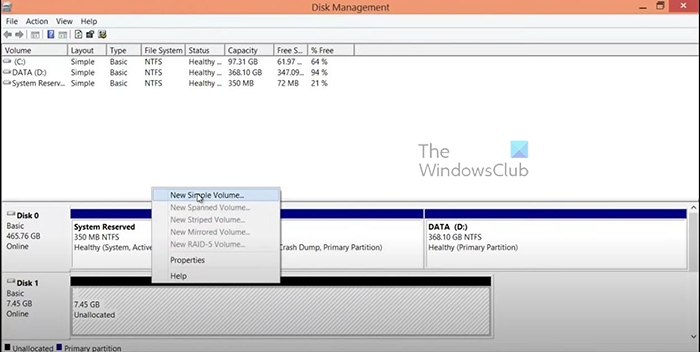
- Ayrılmamış bir birime sağ tıklayın. Seçmek Yeni Basit Cilt bağlam menüsünden.
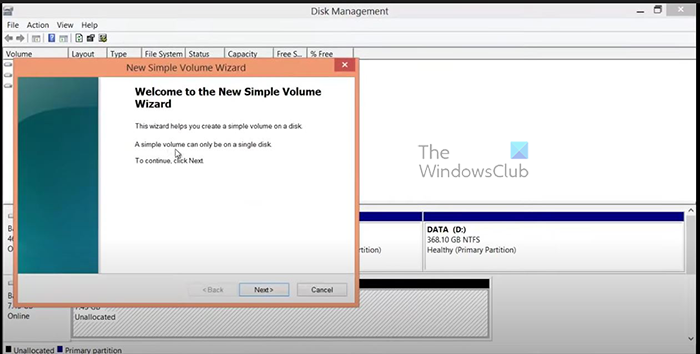
- Yeni bir basit birim oluşturmak için bir sihirbaz görünecektir, İleri'ye tıklayın.
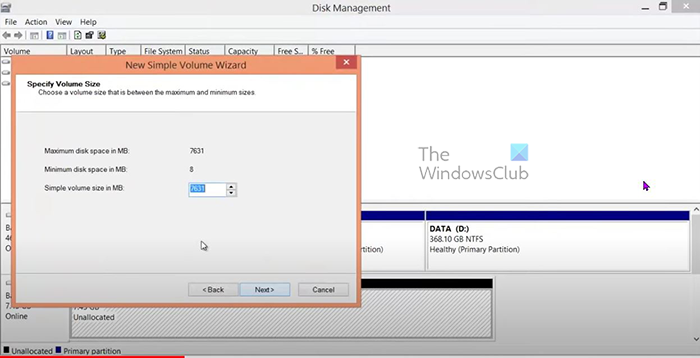
- Yeni birimin boyutunu ayarlayın (boyutu MB cinsinden belirtin). Gigabaytı megabayta dönüştürmek için gigabayt sayısını 1024 ile çarpın. Varsayılan boyut, ayrılmamış bölümün tam boyutu olacaktır, daha küçük bir boyut ayarlayabilirsiniz. Ancak, kalan kısım tahsis edilmeden kalacaktır. Seçimden sonra İleri'ye tıklayın.
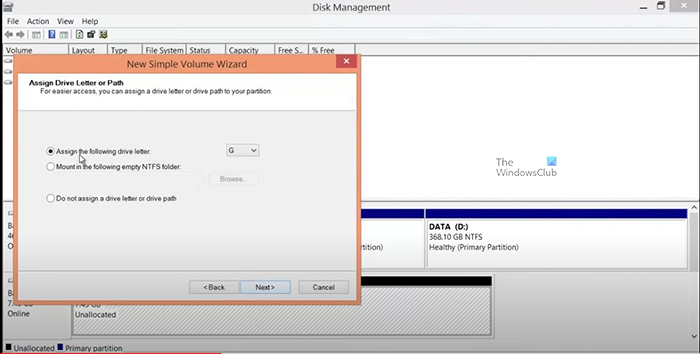
- Daha sonra bir sürücü harfi atarsınız veya Windows tarafından atanan sürücü harfini korursunuz.
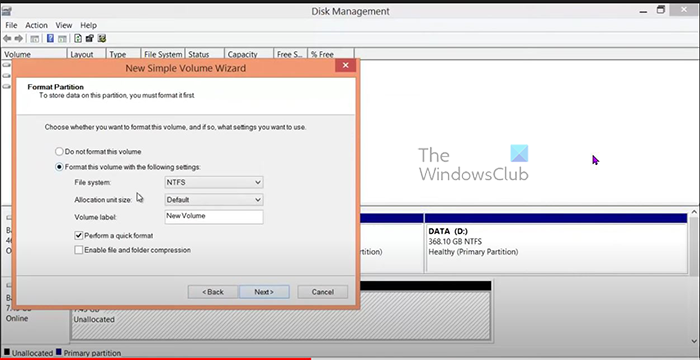
- Dosya sistemini (NTFS) seçin ve birim etiketini/adını ve diğer seçenekleri seçin. İşiniz bittiğinde 'İleri'yi tıklayın.
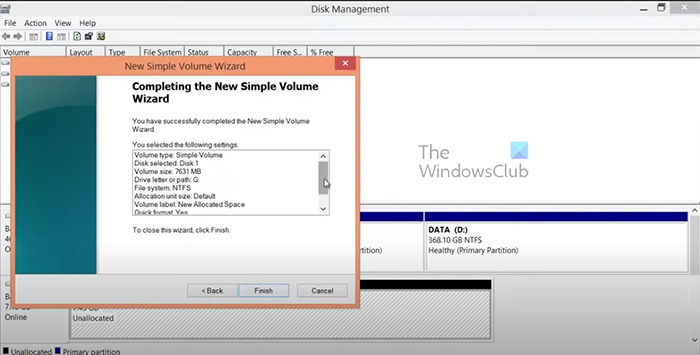
- Kolay Sürüş Sihirbazı, seçtiğiniz bilgileri görüntüler. Seçenekler size uygunsa tıklayın Son Yeni bir birim oluşturmak için. tıklayabilirsiniz Geri geri dönüp değişiklik yapmak için veya İptal etmek Yeni bir birim oluşturma işlemini durdurmak için.
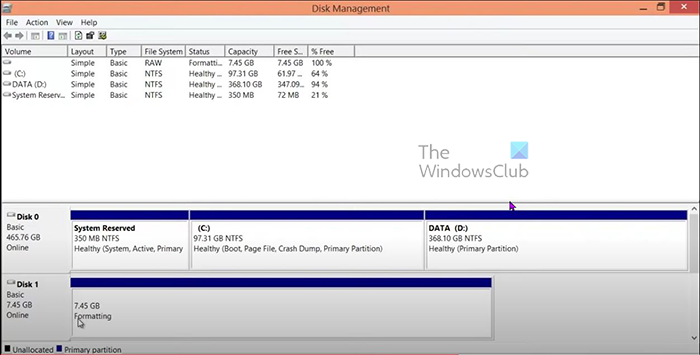
Windows, sürücüyü biçimlendirerek hazırlar. İşlemin tamamlanması için gereken süre hacmin boyutuna bağlıdır. Daha büyük disklerin biçimlendirilmesi daha uzun sürer. Bakarsanız, sürücünün bulunduğu biçimlendirmeyi göreceksiniz. Windows sürücüyü biçimlendirir ve kullanıma hazırlar.
Disk yönetimi konsolundaki görüntü, diskin biçimlendirilmekte olduğunu gösterir; ilerlemesini pencerenin üst orta kısmındaki Durum sütununda takip edebilirsiniz. Biçimlendirilene kadar sürücüye yeni bir sürücü harfi atanmaz.
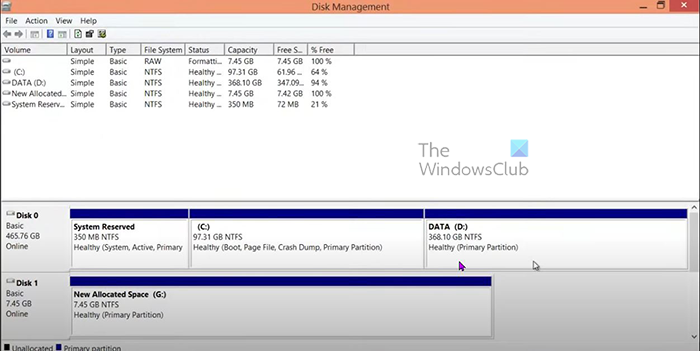
Yeni ayrılan alanı gösteren Disk Yönetim konsolu. Ayrılmamış alan, Yeni Ayrılmış Alan olarak yeniden adlandırıldı ve bir sürücü harfi verildi.
Okumak: Disk Yönetim Aracı ile Yeni, Yeniden Boyutlandır, Genişletilmiş Bölüm Nasıl Oluşturulur.
Mevcut bir birimi genişletme
Ayrılmamış alan, genişletme seçilerek başka bir sürücüyü genişletmek için kullanılabilir. Bu, iki diskin bir araya getirilmesi veya başka bir diskin bir kısmının diğerine eklenmesidir. Bu, üzerinde daha fazla veri depolanabilmesi için mevcut diskin boyutunu artıracaktır.
- Başlat düğmesine sağ tıklayarak ve seçerek Disk Yönetimi'ni açın. Disk Yönetimi .
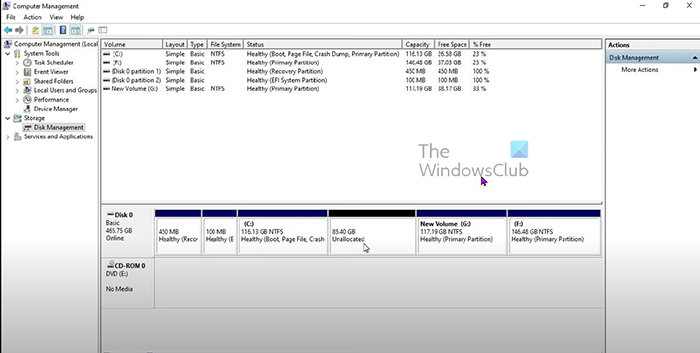
Bu, genişletilmeden önce C sürücüsünü gösteren Disk Yönetim Konsoludur.
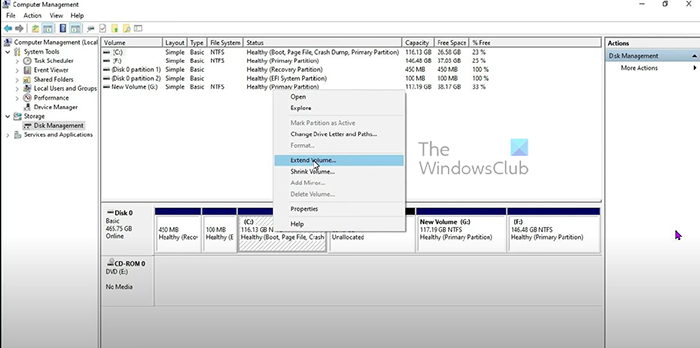
- Disk Yönetimi penceresi açıldığında, genişletmek istediğiniz birime sağ tıklayın. Genişletmek istediğiniz sürücü, onu genişletmek için kullanmak istediğiniz ayrılmamış alanın yanında olmalıdır. Aralarında başka bir hacim varsa çalışmaz.
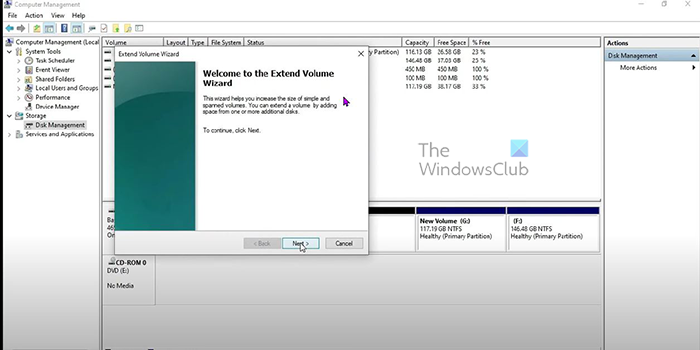
- Birimi Genişletme Sihirbazı görünecektir, tıklayın Sonraki devam etmek.
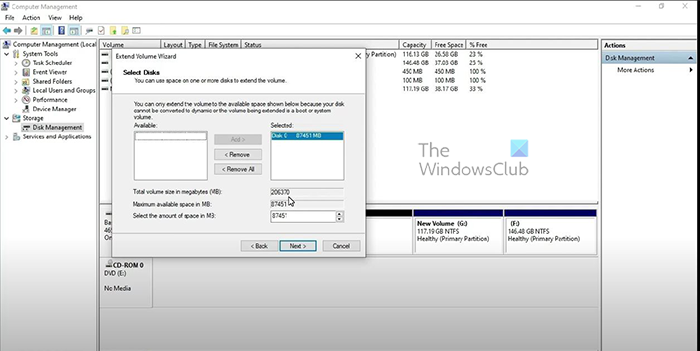
- Bir boyut girmenizi isteyen Birimi Genişlet penceresi görünecektir. Genişletmek istediğiniz boyutu seçin. Varsayılan değer, toplam kullanılabilir alanın boyutu olacaktır. Varsayılan boyutu kullanmanızı öneririz, ancak daha küçük bir boyut da seçebilirsiniz. Verici hacminde kalan alan ayrılmadan kalacaktır. Seçiminizi tamamladığınızda İleri'ye tıklayın.
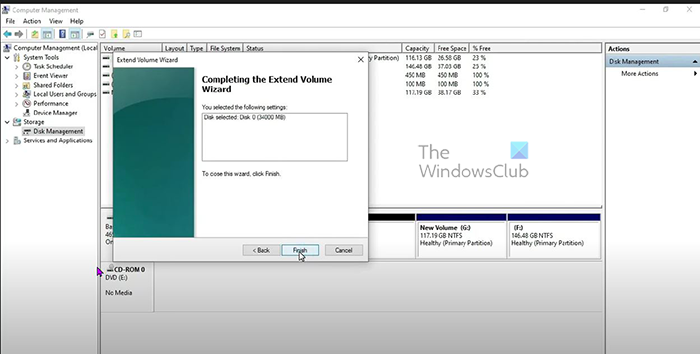
- Genişletme sihirbazının son adımında, seçilen sürücüyü ve genişletilecek alanı gösteren bir açılır pencere belirecektir. Sihirbazı kapatmak ve değişikliklerinizi uygulamak için tıklayın Son . Değişiklik yapmak için tıklayın Geri veya tıklayın İptal etmek genişleme sürecini durdurmak için.
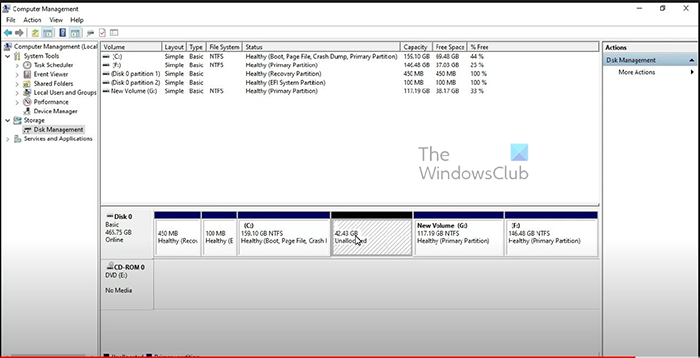
Bu, daha fazla alana sahip genişletilmiş C sürücüsünü gösteren disk yönetim konsoludur. Ayrılmamış bir hacim de vardır.
Not: Yeni bir birim oluşturmaya veya mevcut bir birimi genişletmeye başlamadan önce, dizüstü bilgisayarınızın açık kalması için bir güç kaynağına bağlı olduğundan emin olun. Ayrıca. güç kesilirse pil, işlem tamamlanana kadar bilgisayarı çalışır durumda tutar. Bir masaüstü bilgisayarda, elektrik kesintisi durumunda gücü korumak için yalnızca bir tür kesintisiz güç kaynağı kullanılabilir. Bir disk üzerinde çalışılırken, elektrik bitmeden önce kesilirse disk zarar görebilir.
Okumak : Windows 11/10'daki sistem hatası bellek dökümü dosyaları nelerdir?
Ayrılmamış disk alanı nasıl kullanılır?
Yeni bir bölüm oluşturmak yerine, mevcut bir bölümü genişletmek için ayrılmamış alanı kullanabilirsiniz. Bunu yapmak için, Disk Yönetimi kontrol panelini açın, mevcut bir bölüme sağ tıklayın ve Birimi Genişlet'i seçin. Bir bölümü yalnızca fiziksel olarak bitişik ayrılmamış alana genişletebilirsiniz.
amdacpksd hizmeti başlatılamadı
Düzeltmek: Windows'ta USB sürücüde veya SD kartta ayrılmamış alan hatası
SSD'de ayrılmamış alan nasıl kullanılır?
Ayrılmamış alanı bir SSD'de kullanmak için Disk Yönetimi'ne gitmeniz gerekir. Disk Yönetimi'ne ulaşmak için herhangi bir klasöre gidin, ardından sol bölmeye gidin ve Bu PC'ye sağ tıklayın, ardından Yönet'e tıklayın. Windows 11'de, 'Bu PC'ye sağ tıkladığınızda










![Windows PC'de ses seviyesini ayarlarken ekran titriyor [Düzelt]](https://prankmike.com/img/display/5A/screen-flickering-when-adjusting-volume-on-windows-pc-fix-1.png)



